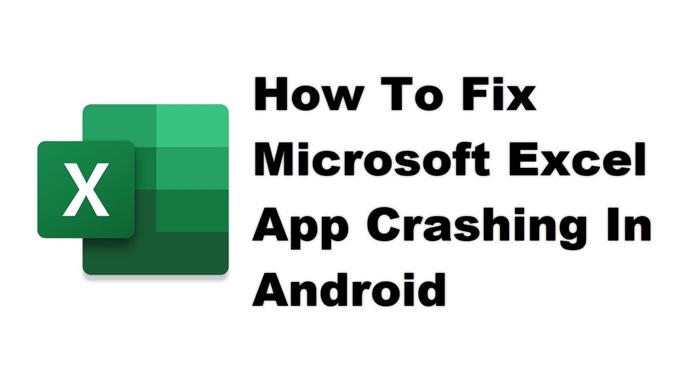Microsoft Excel -appen går ned i Android opstår normalt efter åbning af appen, eller endda når den allerede kører. Dette skyldes sandsynligvis en beskadiget midlertidig data eller en beskadiget appfil. For at løse dette skal du udføre en række fejlfindingstrin på din telefon.
Microsoft Excel -appen giver dig mulighed for nemt at redigere og oprette regneark, mens du er på farten ved hjælp af din mobilenhed. Den leveres med de fleste af de vigtige funktioner, der findes på desktopversionen af appen, og kan downloades gratis fra Google Play Butik. Det er en ganske nyttig app at have, da du f.eks. Kan downloade et regneark fra din e -mail og begynde at arbejde med det.
Hvad skal du gøre, når Microsoft Excel -appen altid går ned på din Android -telefon
Et problem, du kan opleve, mens du bruger denne app på din telefon, er, når den går ned konstant eller ikke starter. Her er hvad du skal gøre for at løse dette.
Ting at gøre først:
- Genstart telefonen.
- Sørg for, at din telefon kører på den nyeste softwareversion.
- Sørg for, at Excel er opdateret til den nyeste version fra Google Play Butik.
- Sørg for, at din telefon har en god internetforbindelse, hvad enten det er Wi-Fi eller mobildata.
Metode 1: Ryd cachen og dataene i Microsoft Excel
En almindelig grund til, at dette problem opstår, er tilstedeværelsen af beskadigede midlertidige data, der er gemt af appen. Hvis det er det, der forårsager problemet, skal du rydde cachen og dataene i appen. Bemærk, at de nøjagtige trin, der skal følges, kan variere for din Android -enhed.
Tid nødvendig: 3 minutter.
Fjernelse af midlertidige data for app
- Tryk på Indstillinger.
Du kan gøre dette ved at stryge op fra startskærmen og derefter trykke på ikonet Indstillinger.
- Tryk på Apps og meddelelser.
Det er her, du kan administrere dine appindstillinger.
- Tryk på Se alle apps.
Dette viser en liste over alle de apps, der er installeret i din telefon.
- Tryk på Excel.
Dette åbner meddelelsen om apptilladelse og oplysningsoplysninger.
- Tryk på Lagring og cache.
Dette åbner appens lagerplads og tilladelsesindstillinger.
- Tryk på Ryd lager og Ryd cache, og sørg for at bekræfte din handling.
Dette fjerner de midlertidige data, der er gemt af appen.
Når appen er blevet nulstillet til sin oprindelige tilstand, kan du prøve at kontrollere, om problemet stadig opstår.
Metode 2: Geninstaller Microsoft Excel -appen for at løse et nedbrudsproblem
Hvis rydning af cachen og data ikke virker, kan problemet skyldes en beskadiget appinstallation. Hvis dette er tilfældet, skal du bare afinstallere appen og derefter downloade og installere en ny version fra Google Play Butik.
Når du har udført ovenstående trin, løser du Microsoft Excel -appen, der går ned på Android -enhedsproblem.
Besøg vores androidhow Youtube -kanal for flere fejlfindingsvideoer.
Læs også:
- Sådan repareres problem med byovertagelse App, der ikke fungerer